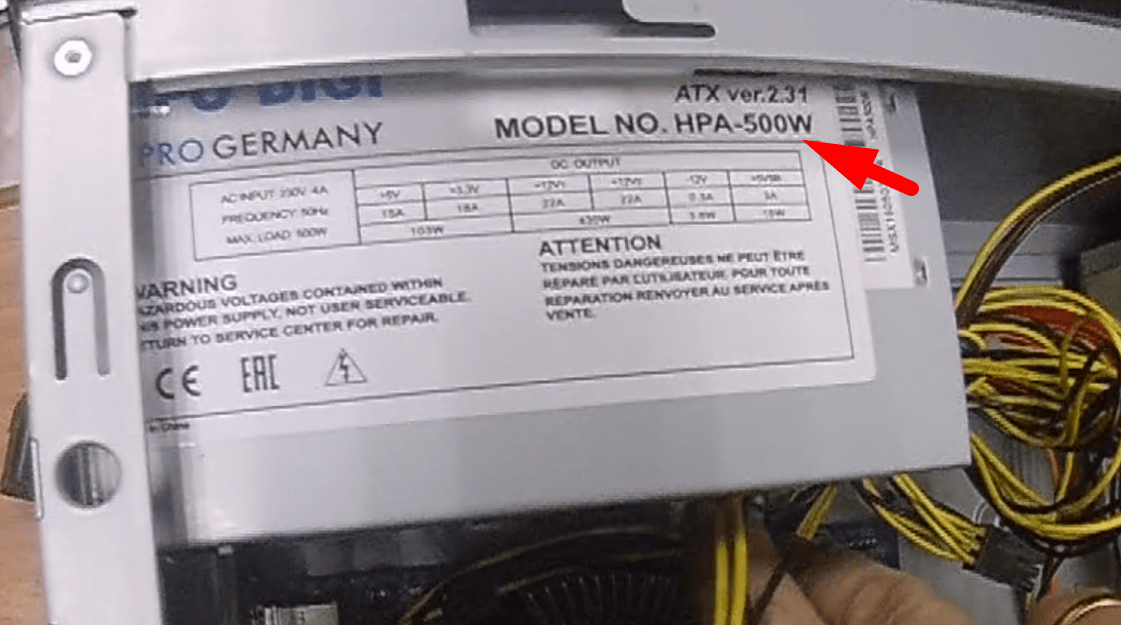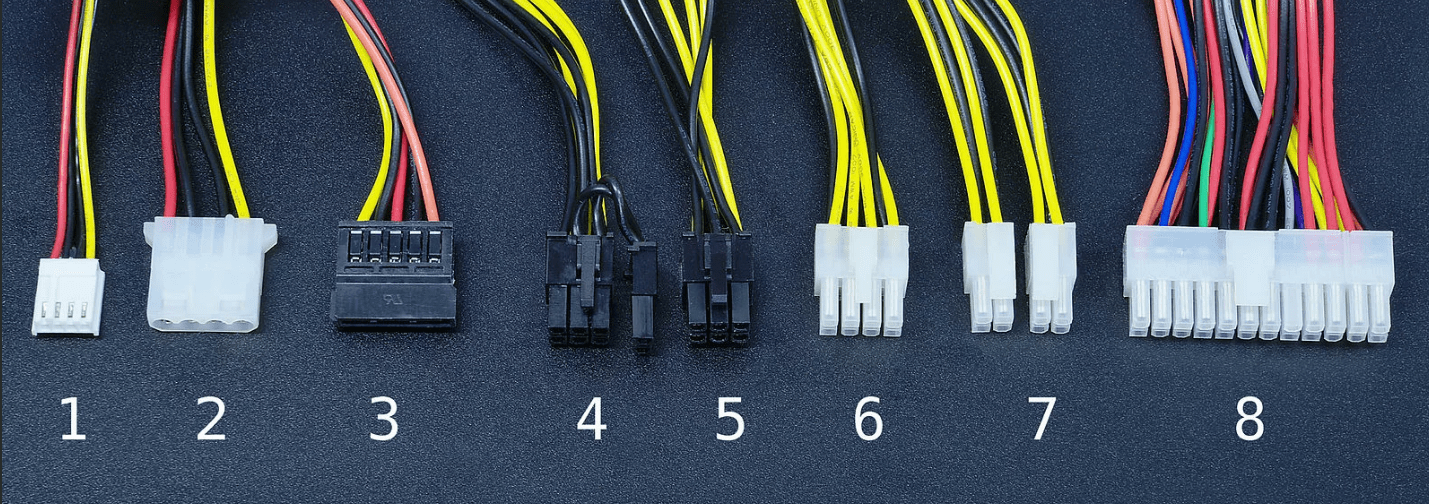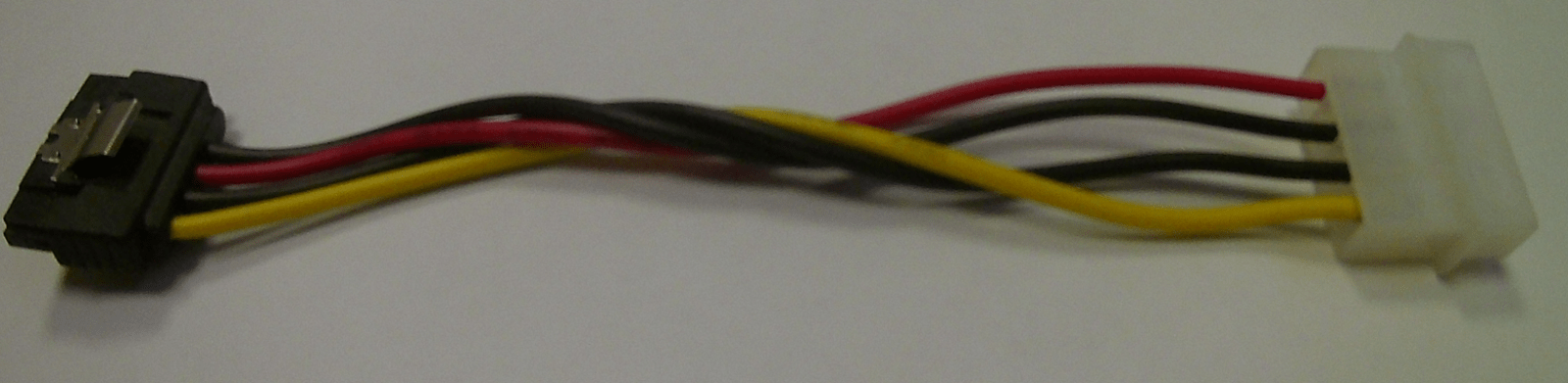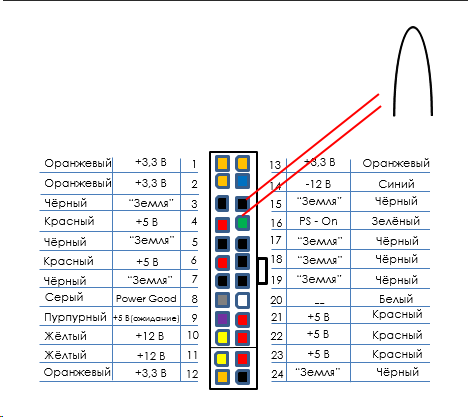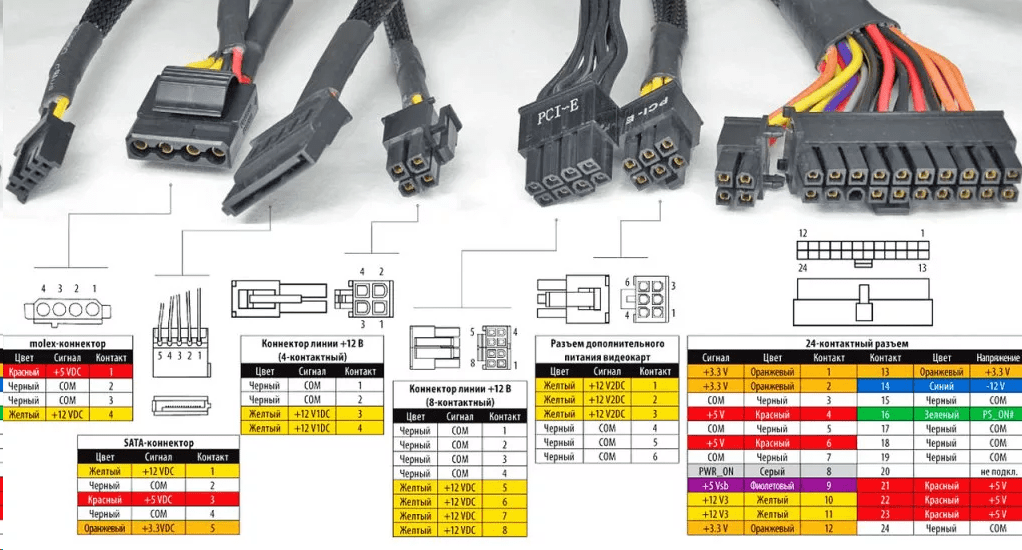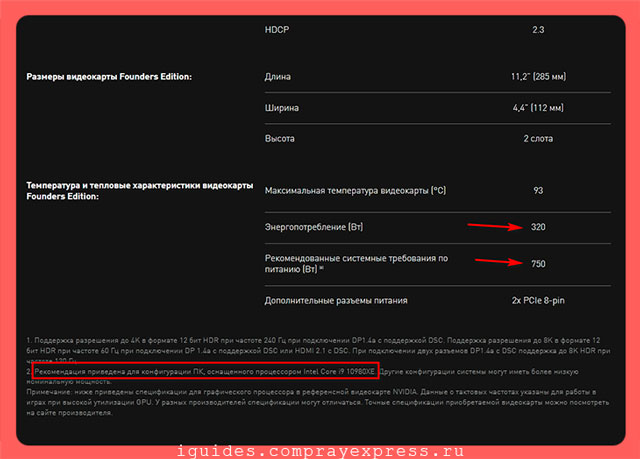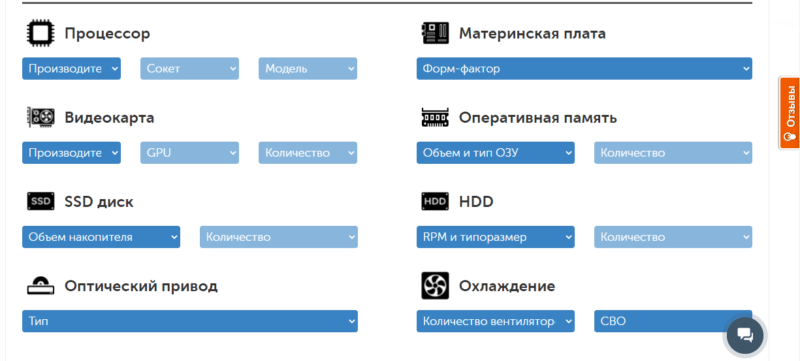Чем заменить блок питания
Что такое бп в компьютере? Замена блока питания своими руками
Доброго времени! Вы пытаетесь включить свой компьютер. На системном блоке загорается индикатор. Зашумели вентиляторы; Вы терпеливо ждете и смотрите на монитор, но он остается темным, а индикатор на нем светится в режиме ожидания.
Если ранее при запуске раздавался короткий писк динамика (который расположен в корпусе системного блока), то теперь тишина… Система не стартует. Одной из распространенных причин этого является неисправности блока питания компьютера.
Как всегда «вчера все было нормально, а вот сегодня»… мы узнаем, какие бывают блоки питания и как можно их заменить самостоятельно в домашних условиях. Мы не будем их ремонтировать, быстро проведем диагностику и заменим.
Что значит «блок питания» в компьютере и где он находится?
Не помог пылесос, перезагрузка, замена батарейки и сброс CMOS и пришло время тестировать блок питания. Как и всякое бытовое устройство, компьютер питается от розетки 220 вольт. Но, его начинка работает с гораздо меньшими напряжениями — от 12 вольт и ниже.
Чтобы понизить напряжение до нужных величин и обеспечить надежную и безопасную работу в компьютеры устанавливают блоки питания. Это умные устройства, снабженные различными схемами защиты — короткого замыкания, от скачков напряжения, неправильного подключения. Если появляются неисправности на материнской плате по питанию — блок может не включится — уйдет в защиту.
Но, чаще всего менять приходится сам блок из- за выхода из строя его внутренних элементов. Все зависит от качества деталей и в каких условиях эксплуатируется техника. Со временем детали теряют свои эксплуатационные характеристики и он хоть и стартует, но выдает уже не заводские характеристики. И мы получаем только темный монитор и крутящиеся вентиляторы.
В компьютерах IBM-совместимых блок питания можно спокойно заменить на новый. Они съемные, совместимые и меняются легко. На устройствах-монобоках, или фирмы Aple нужно искать блоки под конкретную модель.
Итак, БП на обычном домашнем системном блоке можно увидеть на его задней панели. Он закреплен четырьмя или пятью болтиками под крестовую отвертку. Полноразмерный выглядит примерно одинаково везде:
Блок питания в ноутбуке — что это означает и где он находится?
БП ноутбука — это внешняя деталь, которая входит в комплект и выдает напряжение на разъем от 18 до 20 вольт. Выглядит как черный прямоугольник, который всегда валяется на полу, или как в новых моделях колобаха, которая включается в розетку.
Довольно надежные устройства. Выходят из строя редко, всегда нагреваются во время работы. Это нормально, так и должно быть.. Внутри корпуса полноразмерная металлическая пластина, которая отводит тепло.
Если возникли сомнения в работоспособности — померяйте напряжение мультиметром на разъеме, который вставляется в ноутбук. Оно должно быть 18- 24 вольта. В моей практике наиболее частой причиной отказа были изношенные разъемы, либо провода, покусанные собакой. Блок питания подойдет к другому ноутбуку, если пдоходит разъем питания. В крайнем случае можно отрезать провод с разъемом и прикрутить его на рабочий блок.
Другим источником питания ноутбука является батарея. Она уязвима, имеет определенный срок службы. После окончания срока она перестает держать заряд и ее необходимо менять. Бывает так, что ноутбук не стартует из-за неисправной батареи. В этом случае достаточно вытащить ее из корпуса и включать ноут от блока питания.
При выборе ноутбука обращайте внимание на его батарею. На современных дешевых ультратонких устройствах она может находится внутри корпуса и подлежит замене только в мастерской.
Блок питания компьютера характеристики и выбор на замену
Просто расскажу, как правильно выбирать в случае замены. Если у вас стандартный домашний компьютер, то скорее всего он имеет «обычный» полноразмерный блок питания. Если форм-фактор корпуса Вашего компьютера какой-нибудь экзотический, то тогда нужно искать совместимую модель из соответствующей линейки корпусов, потому что габаритные размеры блока тут могут быть индивидуальные — под модель.
Когда визуально определились с габаритами блока — переходим к следующей важной характеристике — его мощности. Она всегда указана на его т корпусе:
Поэтому выбираем БП такой же (или чуть более мощный), если в дальнейшем планируете обновлять железо. Чем мощнее тем, лучше. Следующий важный момент разъемы блока. Учитывайте используемое количество и вид разъемов которые есть на «родном» БП по питанию:
А так же вид и количество разъемов питающих жесткие диски, DVD приводы, потому как их может банально не хватить. Можно использовать Б/У, но заведомо исправный блок от другого компьютера, подходящий по характеристикам. И если все же не хватает разъемов для подключения жестких дисков, докупаем нужные переходники (molex/Sata):
Отдельно упомяну блоки питания для серверов. Серверные блоки всегда дороги и заточены под конкретную модель сервера. Иногда их два. Меняются тоже парами и покупаются под заказ.
Как быстро проверить блок питания компьютера на работоспособность и заменить его?
Если есть возможность — используем для диагностики бывший в употреблении блок, пусть он будет старый даже меньшей мощности, но заведомо рабочий. Мы его временно подключим вместо неисправного. Нам главное убедиться — будет стартовать компьютер с этим блоком или нет. И не надо никаких сложных замеров.
Все операции производим при полностью отключенном от электричества системном блоке, силовые кабели должны быть отключены!
После вскрытия последовательно отключаем разъемы «родного» блока от материнской платы и сразу подключаем на их место разъемы от тестового. Старый блок пока не снимаем! Сначала самый большой 24 контактный разъем. Нажимаем на защелку и вытягиваем его:
Следующий разъем около процессора:
Отключаем питание от жестких дисков и привода CD DVD…
Если подключено питание к видеокарте от БП- так же отсоединяем. Если есть на плате разъемы питания ATX 12 вольт
Кстати, из- за неисправной видеокарты БП уходит в защиту. Можно попробовать вытащить видеокарту из слота и если компьютер стартует — поздравляю, Вы нашли, что видеокарта неисправна, а с питанием пока все в порядке.
Подсоединяем все разъемы тестового блока на свои места и проверяем качество соединения. Все должно быть до щелчка, на правильных местах и до конца. Подсоединяем монитор. После этого подключаем питание от розетки (не забываем про переключатель на задней стенке).
Включаем питание. Если система стартует, вы услышите радостный писк, а на дисплее появится сценарий загрузки. Ура! Выключаем, можно проверить еще раз. Затем нужно снять «родной» блок, открутив болтики на задней панели системника.
При наличии стяжек аккуратно их подрезаем ножницами, чтобы не повредить провода и элементы на материнской плате. Не спешим! При необходимости снимаем еще одну крышку системного блока.
Берем неисправный БП по возможности с собой в магазин и выбираем такой же по мощности, размерам и количеству разъемов. Устанавливаем всё в обратном порядке. Выбрасывать его не нужно можно отдать в ремонт — еще послужит, и не только в компьютере.
Блок питания компьютера, какая на нем распиновка проводов, перемычка для запуска. Как его включить без компьютера?
Наши народные умельцы приспосабливают старые, но работоспособные блоки для бытовых нужд. Радиолюбители мастерят из них лабораторные блоки питания, некоторые автолюбители дорабатывают их под зарядные устройства для аккумуляторов. Схемы разных переделок можно найти в Интернете.
Можно натянуть нихромовую нить и резать раскаленной нитью пенопласт в причудливые формы. Для такой переделки нужно установить перемычку между контактами блока в одном из разъемов. Тогда он будет включатся при работе от сети 220 вольт без компьютера.
Перемычку делаем из скрепки и соединяем ею между черный и зеленый провод (он рядом с замком, 15 и 16 контакт на рисунке), хорошенько воткнув перемычку в контакты разъема. Изолируем на всякий случай. Всё, блок включается сам, без компьютера. Можно брать нужные напряжения с других контактов и подсоединять нагрузку!
И для справки привожу рисунок с наиболее полным описанием разновидностей разъемов, которые могут вам встретится в процессе замены на обычных домашних ПК. Ничего сложного и сверхъестественного. Подключить новый блок неправильно трудно. Удачи!
Как установить/заменить и проверить блок питания компьютера
Компьютерный блок питания
Блок питания компьютера (БП, PC Power Supply) — устройство, предназначенное для формирования напряжений питания компьютерных систем. В некоторой степени блок питания также выполняет функции стабилизации и защиты от незначительных помех питающего напряжения. (Википедия).
Установка/Замена и проверка блока питания ПК
В этом гайде (инструкции с фото) пошагово рассмотрим, как своими руками заменить, установить и проверить блок питания системного блока персонального компьютера.
► Если самостоятельно произвести замену, проверку (диагностику) блока питания не получается, вы всегда можете обратиться за помощью и консультацией к специалистам сервисного центра КомпрайЭкспресс. Также у нас вы можете заказать услугу «Замена блока питания компьютера» в Москве с выездом мастера на дом или офис.
Признаки неисправности блока питания ПК
Причины неисправности блока питания
Замена компьютерного блока питания
Эти действия применимы к компьютерам в корпусе Tower (ATX, E-ATX, mATX, miniITX). Всю процедуру можно выполнить примерно за 5-20 минут, в зависимости от того, насколько вы знакомы с задачей.
Инструменты для проверки и замены блока питания
Необходимые инструменты для замены и проверки блока питания компьютера:
► Если у вас нет возможности использовать антистатический браслет, можете просто предварительно прикоснуться к батарее или корпусу системного блока.
Замена старого блока питания в системном блоке на новый

Как снять блок питания с системного блока компьютера
Снять блок питания с системного блока компьютера довольно просто, для этого потребуется выполнить действия, описанные ниже.
Прежде, чем начать снимать старый блок питания, убедитесь, что ваш ПК выключен (нажмите кнопку на блоке питания, см. фото), а силовой кабель выдернут.
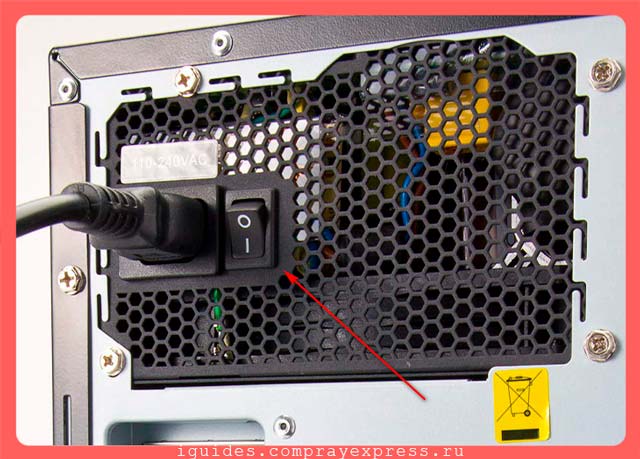

Как проверить блок питания компьютера на работоспособность
Как проверить блок питания ПК на работоспособность без компьютера? Чтобы запустить неподключенный к компьютеру БП, необходимо замкнуть 2 контакта на коннекторе для материнской платы (с колодкой на 20 или 24 pin). Для этого можно использовать скрепку или кусочек обычного провода.

Вращение вентилятора (если только у вас блок питания не с пассивным охлаждением!) и характерное гудение будет свидетельствовать о работе модуля питания. Таким образом, вы сможете проверить работоспособность блока питания с помощью обычной скрепки.
Как проверить блок питания компьютера мультиметром
Данное руководство предназначено для обычных пользователей PC, которые хотят произвести первичную самостоятельную диагностику компьютера/блока питания, поэтому мы не будем углубляться в технические моменты слишком сильно, которые только запутают новичков.
► На современных блоках питания все провода часто делают черными, это более эстетично, но менее удобно. Поэтому для определения напряжений поможет схема распиновки с выходным напряжением на различных разъемах. Ориентироваться нужно по боковой защелке.
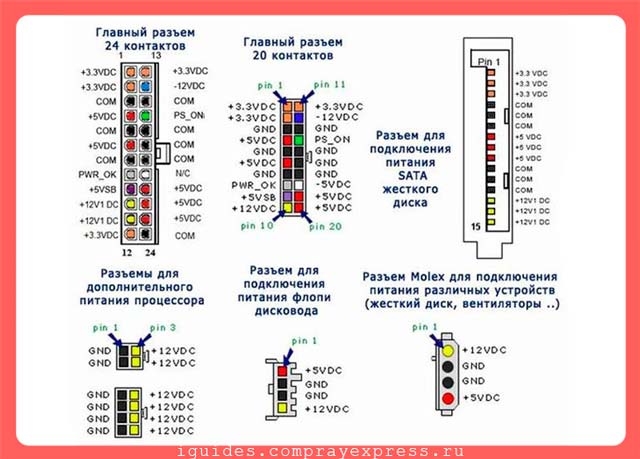
Если ваш мультиметр не имеет функции автоматической подстройки диапазона, то выставьте его на измерение десятков вольт постоянного напряжения, установите переключатель в положение DCV=20.
Напряжение контактов вилки основного питания материнской платы
Если отклонения составляют больше 10% от номинальных, то потребуется замена блока питания или его ремонт.
Установка нового блока питания в системный блок
Контрольный список подключаемых компонентов :
Причины замены блока питания
На самом деле есть только две основные причины, по которым вам потребуется заменить блок питания в вашем компьютере, и если ни одна из этих причин вас не беспокоит, то хорошей новостью является то, что вы, вероятно, можете оставить его в покое.
Что мы подразумеваем под «непригодным для использования»?
По сути, это означает, что блок питания не будет надежно выполнять свою функцию, то есть то, для чего он предназначен – безопасное и надежное питание компонентов вашего компьютера.
Блоки питания, не отвечающие назначению, обычно делятся на две категории:
Обычно это может произойти, если вы обновляете компоненты своего компьютера, которым требуется больше энергии. Номинальная выходная мощность блока питания измеряется в ваттах и должна быть достаточно высокой для питания всех компонентов вашего компьютера, лучше, если будет некоторый запас.
Классический пример того, когда выходная мощность вашего блока питания может внезапно стать слишком низкой, – это обновление других компонентов вашего системного блока. Например, установка новой видеокарты, которая требует большего энергопотребления, во многих случаях может вызвать необходимость замены существующего блока питания на блок с более высокой выходной мощностью. То есть потребуется апгрейд (модернизация) блока питания ПК.
К сожалению, это часто относится к готовым системным блокам, продающимся в компьютерных магазинах, поскольку сокращение бюджетных расходов на блок питания является очень распространенным явлением. Мы рекомендуем провести небольшое исследование в Интернете относительно выбранной конкретной марки и модели источника питания, чтобы убедиться, что он не имеет репутации взрывающегося или часто выходящего из строя.
Как узнать, какой блок питания мне нужен?
Этот вопрос может означать две вещи, но обычно относится к выходной мощности БП (измеряется в ваттах). Что касается форм-фактора, то здесь следует ориентироваться на типоразмер вашего корпуса системника.
Выходная мощность
Выходная мощность блока питания вашего компьютера должна быть достаточно высокой, чтобы обеспечить питание всех компонентов внутри корпуса компьютера одновременно и с небольшим запасом.
Готовые компьютеры
Если у вас есть уже предварительно собранный компьютер, сборщики наверняка рассчитали максимальную потребляемую мощность и определили мощность блока питания в соответствии с конфигурацией, поэтому, в этом случае, вам не нужно беспокоиться о БП в вашем компьютере.
Одна вещь, о которой вам, возможно, придется беспокоиться с готовыми компьютерами, – это качество источника питания. Если это дешевый или безымянный бренд, это может вызвать проблемы в дальнейшей эксплуатации.
Самостоятельно собранный компьютер
Обычно самым большим энергопотребляющим компонентом является дискретная видеокарта (если у вас она имеется в конфигурации). Многие производители видеокарт в спецификациях указывают « Рекомендуемая мощность БП (Power Supply) ». Этот параметр можно использовать в качестве ориентира для выбора источника питания, который вам понадобится, если вы хотите собрать компьютер с этой видеокартой.
В приведенном примере, спецификация производителя для видеокарты GeForce RTX 3080 показывает, что минимальная потребляемая мощность системы составляет 400 Вт. Это означает, что вам понадобится блок питания мощностью не менее 400 Вт в вашем компьютере, если вы хотите использовать эту видеокарту, но лучше брать с запасом на 100-150W.
Форм-факторы блоков питания
При выборе нового блока питания на замену, следует учитывать не только мощность, но и его физические параметры – «форм-фактор», который представляет собой форму и общую физическую компоновку. Не все блоки питания имеют одинаковый физический размер, поэтому вам обязательно нужно знать об этом, прежде чем пытаться заменить один блок на другой, поскольку худшее, что может случиться, – это обнаружить, что новый не будет физически подходить для вашего корпуса системного блока!

Самые популярные форм-факторы блоков питания: ATX, SFX, TFX. Помимо прочего, следует обратить внимание на длину кабелей, учитывайте расстояние до разъема материнской платы, видеокарты, винчестера.
Почему вам следует заботиться о том, какой блок питания находится в вашем компьютере
Помните, что блок питания отвечает за подачу питания на все компоненты оборудования, составляющие вашу компьютерную систему.
Если у вас некачественный источник питания, он может не обеспечивать качественное питание аппаратных компонентов вашего ПК, что может вызвать проблемы с производительностью или, в крайнем случае, даже повредить или сократить срок службы вашего оборудования.
Осторожно: выходные характеристики иногда могут вводить в заблуждение
Более дешевые бренды могут в характеристиках преувеличивать номинальную выходную мощность своих блоков питания, например, указывать пиковую мощность. Если вы планируете установить новую видеокарту и по-прежнему использовать существующий блок питания, обязательно сначала проверьте выходную мощность. Изучите тесты и отзывы о конкретной модели.
Очень важно убедиться, что ваш источник питания достаточно качественный, чтобы защитить другие компоненты оборудования и обеспечить им долгий срок службы.
Сертификация 80 Plus
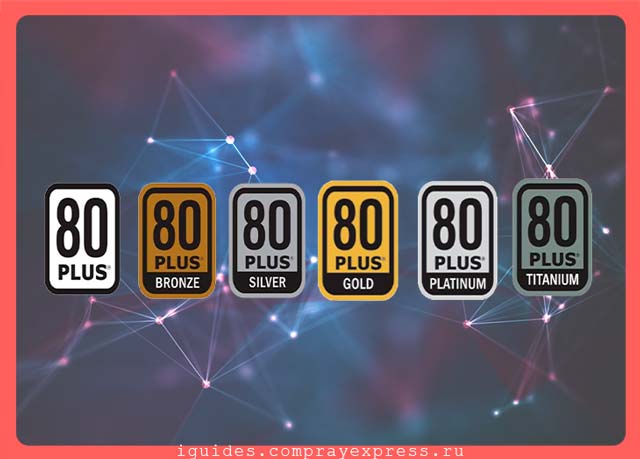
Каких брендов выбирать блок питания
Один из наших любимых рекомендованных брендов блоков питания – это EVGA, нам нравится не только их достойное качество, но и гарантия (на некоторые модели она до 10 лет!). Но есть и много других известных производителей.

Топовые /Премиальные бренды — это такие как: Seasonic, Superflower, Be Quiet!.
Резюме
Замена блока питания на компьютере – относительно простая задача, которую может выполнить почти каждый пользователь – просто последовательно выполните действия, описанные в этой статье.
Выходная мощность блока питания измеряется в ваттах и должна рассчитываться на основе другого аппаратного обеспечения вашего компьютера – вы можете использовать онлайн-калькуляторы или спецификации производителя, чтобы найти оптимальный блок питания, который вам нужен.
► Если самостоятельно произвести замену, проверку (диагностику) блока питания у вас не получается, вы всегда можете обратиться за помощью и консультацией к специалистам сервис-центра КомпрайЭкспресс. Также у нас вы можете заказать услугу «Замена блока питания компьютера» в Москве с выездом компьютерного мастера на дом или в офис.
Контактные телефоны для заявки или консультации:
Как снять и заменить блок питания компьютера
Иногда в компьютере требуется замена блока питания. В основном это два случая – выход БП из строя или модернизация ПК, когда у старого источника перестает хватать мощности для обеспечения новых компонентов. Поменять устаревший блок питания компьютера несложно самому – понадобятся только мелкие слесарные инструменты. Надо лишь правильно выбрать новый блок.
Как подобрать блок для замены
Основной параметр, по которому выбирается блок питания для компьютера – его мощность. Она с запасом должна обеспечивать потребности составляющих ПК. Замерить фактическое энергопотребление по различным причинам нереально, поэтому существуют методики расчета необходимой мощности. Они сводятся к суммированию потребляемых мощностей всех компонентов компьютера. Проще всего посчитать эту цифру самостоятельно с помощью онлайн-калькулятора (https://shop.kz/calculator-moschnosti-bloka-pitaniya/). Надо лишь ввести данные о компонентах, а программа сама выведет искомое значение в ваттах.
Второй параметр – габариты блока питания. Он должен уместиться в корпус и не препятствовать установке остальных комплектующих.
Те, кто озабочен энергоэффективностью оборудования, могут обратить внимание на наличие сертификата 80 PLUS. Это означает, что у БП КПД составляет не менее 80%, и потери электроэнергии (в том числе на собственные нужды) будут низкими.
| Сертификат | КПД при различных нагрузках, % |
|---|---|
| 80+ | 80 |
| 80+ bronze | 81..85 |
| 80+ silver | 85..89 |
| 80+ gold | 88..92 |
| 80+ platinum | 90..94 |
| 80+ titanum | 91..96 |
По факту экономической выгоды в покупке единичного сертифицированного БП нет. При существующих разницах в ценах между категориями сертификации сроки окупаемости за счет экономии электроэнергии составят десятилетия. Это легко подтверждается несложными расчетами. Даже если БП за это время не выйдет из строя, он полностью устареет морально, как устарели маломощные источники стандарта AT. Но сам факт сертификации говорит о том, что производитель заботится о своей репутации, поэтому блок 80+ скорее всего будет надежнее несертифицированного.
Также можно убедиться, что источник рассчитан на сетевое напряжение 220 вольт. Вряд ли в России будут продаваться 110-вольтовые блоки, но проверить будет нелишним. Если у источника есть переключатель входного напряжения, его лучше сразу еще раз установить в положение 220 вольт, а перед первым включением еще раз убедиться в правильности выбора.
Как снять блока питания с корпуса компьютера
Перед тем, как снять блок питания компьютера с системного блока, в первую очередь надо убедиться в том, что БП отключен от сети
220 вольт. Далее надо снять боковую стенку корпуса ПК – в большинстве случаев придется выкрутить два винта.
Внутри корпуса найти место установки блока. Чаще всего это верхняя задняя часть внутреннего пространства (слева, если смотреть со стороны снятой правой, если смотреть с тыла ПК). Но в современных корпусах БП все чаще устанавливают в левой нижней части – наиболее холодном месте внутри компьютера.
Следующий шаг – отключение разъемов. Сначала надо запомнить, отмаркировать или просто сфотографировать расположение терминалов – что к чему подключено. Все разъемы надо снимать раскачивающими движениями, не прилагая излишних усилий, чтобы не сломать узел. Если терминал не снимается, надо проверить, отжата ли пластиковая защелка.
Если блок питания расположен сверху, корпус компьютера надо положить набок – в этом случае при ослаблении креплений блок питания не упадет вниз, повредив остальные платы ПК. БП с нижним расположением можно достать и при обычном расположении компьютера. После этого потребуется вывинтить несколько саморезов, крепящих корпус БП к корпусу компьютера.
Теперь источник питания можно аккуратно вытащить.
После этого можно приступать к установке нового источника.
Установка и подключение нового блока
Устанавливается БП в обратном порядке.
Шаг №1 Монтаж
Сначала источник питания размещается на предназначенном для него месте внутри корпуса.
Как установить блок питания вентилятором вверх или вниз
Вентилятор с активной системой охлаждения можно поставить всасывающим вентилятором вверх или вниз. У каждого способа есть свои преимущества и недостатки.
Если крыльчатка расположена сверху, несколько увеличивается эффективность вентиляции внутрикорпусного пространства, но ухудшается охлаждение БП, так как в этом случае внутрь засасывается уже нагретый воздух. Поэтому большинство специалистов склоняются к установке источника питания крыльчаткой вниз.
В этом случае придется чаще производить ревизию нижних вентиляционных отверстий и очистку их от пыли. Еще лучше установить воздушный пылевой фильтр. Вентилятором вверх устанавливают БП, если нижняя панель корпуса ПК сплошная и не имеет отверстий.
Если БП выполнен с пассивной системой охлаждения, монтировать его надо в соответствии с инструкцией производителя. Во многих случаях порядок установки написан на лицевой панели блока.
Шаг №2 Фиксация
Далее надо совместить отверстия для болтов на блоке с отверстиями на корпусе ПК.
После завинчивания метизов надо убедиться, что блок надежно закреплен.
Шаг №3 Подсоединение
Заключительный шаг – подключение всех разъемов к потребителям. Если получилось так, что нужных терминалов не хватает, можно воспользоваться переходниками.
На этом процесс установки БП завершен. Можно подключать сетевой шнур, включать компьютер в розетку 220 вольт и опробовать ПК в работе.
Что можно сделать из старого БП
Если замена производится в рамках апгрейда ПК, то блок питания в большинстве случаев исправен. Просто так его утилизировать нерационально, он может еще послужить. Самый простой способ – использовать его в качестве источника постоянного стабилизированного напряжения. Например, +12 вольт пригодятся при эксплуатации автомобильной техники без авто. От такого источника можно запитать автомагнитолу в гараже или различные осветительные устройства.
Напряжение +5 вольт найдет применение в экспериментах, например, с Ардуино – в качестве лабораторного источника при разработке или наладке схем. Переделка минимальна – надо отрезать все лишние жгуты с разъемами, оставив несколько черных проводов (0 вольт) и желтых (для +12 В) или красных для +5 В.
Также надо будет замкнуть между собой зеленый провод и любой из черных – чтобы БП запускался при подаче напряжения 220 вольт от сети. Можно сделать это на большом разъеме на 24(20) контактов кусочком провода или скрепкой. А лучше удалить разъем, обрезать под корень все провода, кроме черного и зеленого. Эти два проводника надо укоротить, зачистить концы от изоляции и спаять. Потом место соединения надо снова надежно заизолировать. После этого БП будет стартовать сразу после включения его в сеть.
Перед началом любой переделки надо убедиться, что БП отключен от питающего напряжения 220 вольт.
Можно сделать из БП полноценный лабораторный блок питания с регулируемым стабилизированным напряжением и ограничением тока – переделка несложна и потребует всего несколько дополнительных элементов. Несколько проще сделать зарядное устройство для аккумуляторов.
Для наглядности рекомендуем серию тематических видеороликов.
Заменить блок питания самостоятельно несложно. Если он правильно подобран и установлен в соответствии с инструкциями производителя, БП и компьютер в целом прослужат еще долгие годы.